Free Screen Recording Extension for Chrome
Con el grabador de pantalla Chrome de Bluedot, puedes grabar fácilmente tu pantalla y compartirla al instante con tus compañeros de equipo.





















Herramienta Simple de Grabación de Pantalla para Chrome
La extensión de grabación de pantalla de Bluedot para Chrome es la forma más fácil de capturar tu pantalla y cámara al mismo tiempo. Ya sea que estés compartiendo una actualización de proyecto, explicando un concepto o presentando un tutorial, puedes grabar una pestaña del navegador, una ventana o la pantalla completa con solo unos clics. Es la extensión perfecta para grabar videos en Chrome, haciendo que tu comunicación sea más clara y efectiva.
Una vez que tu grabación esté lista, compártela al instante mediante un enlace. Tus compañeros y equipo pueden dejar comentarios con marcas de tiempo y anotaciones directamente en el video, reduciendo la necesidad de reuniones y mejorando la colaboración asíncrona. Esto facilita el intercambio de ideas y la recopilación de comentarios rápidamente.
Bluedot también ofrece herramientas avanzadas con IA para editar, transcribir y resumir tus grabaciones. Puedes editar los videos directamente desde la transcripción y eliminar contenido no deseado con un solo clic. Con soporte para 100 idiomas, Bluedot asegura que puedas transcribir y resumir en tu idioma preferido.
Empieza a usar el grabador de pantalla de Bluedot para Chrome y lleva tus grabaciones al siguiente nivel.
Grabador de vídeo en pantalla en línea
Con el grabador de pantalla de Bluedot para Chrome, puedes grabar tu pantalla y tu cámara al mismo tiempo. Comparte tu pestaña, una ventana o toda la pantalla. Si necesitas compartir la actualización de un proyecto o añadir contexto a tus diapositivas, puedes grabar un registro de pantalla en Chrome.
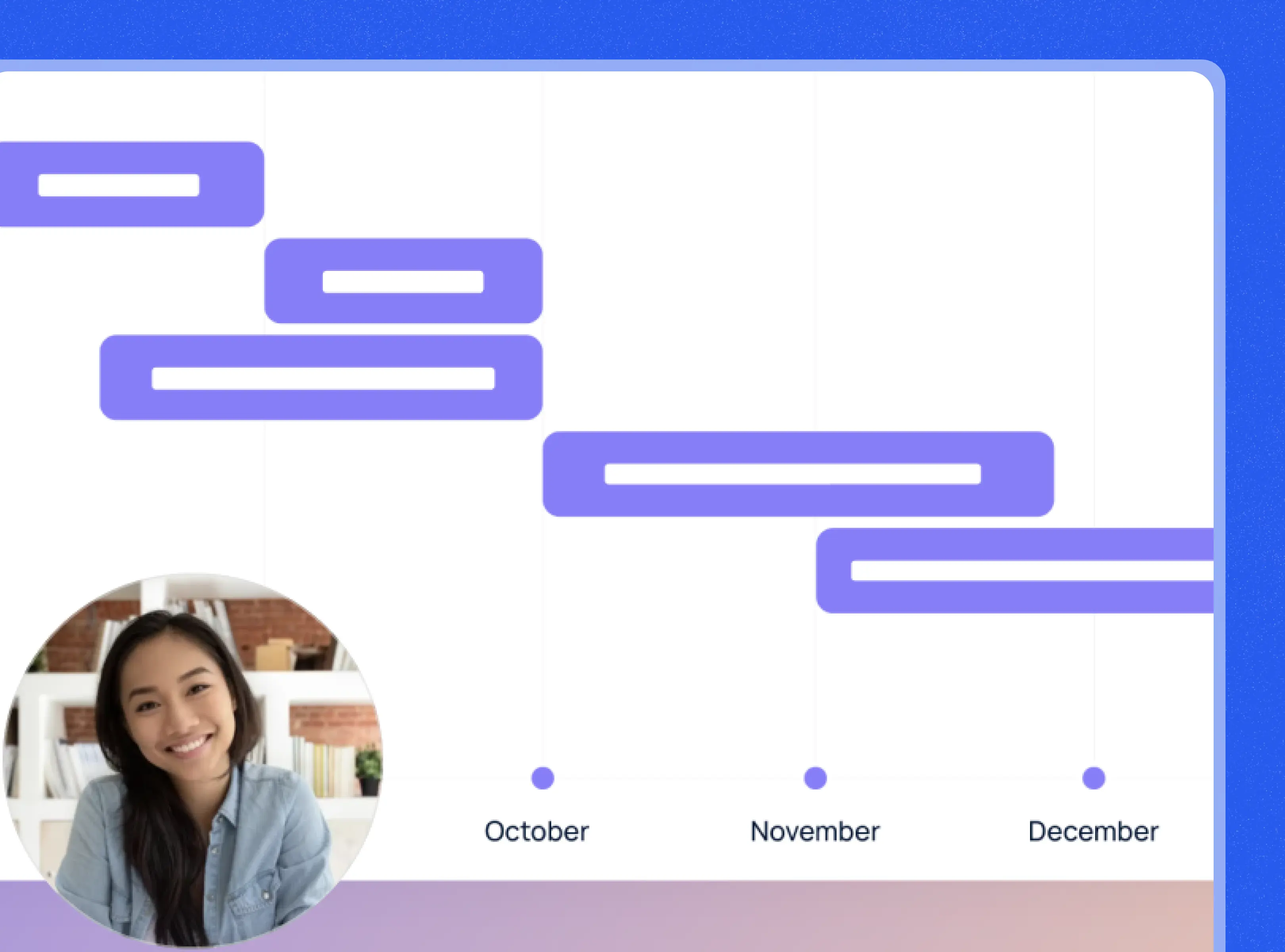
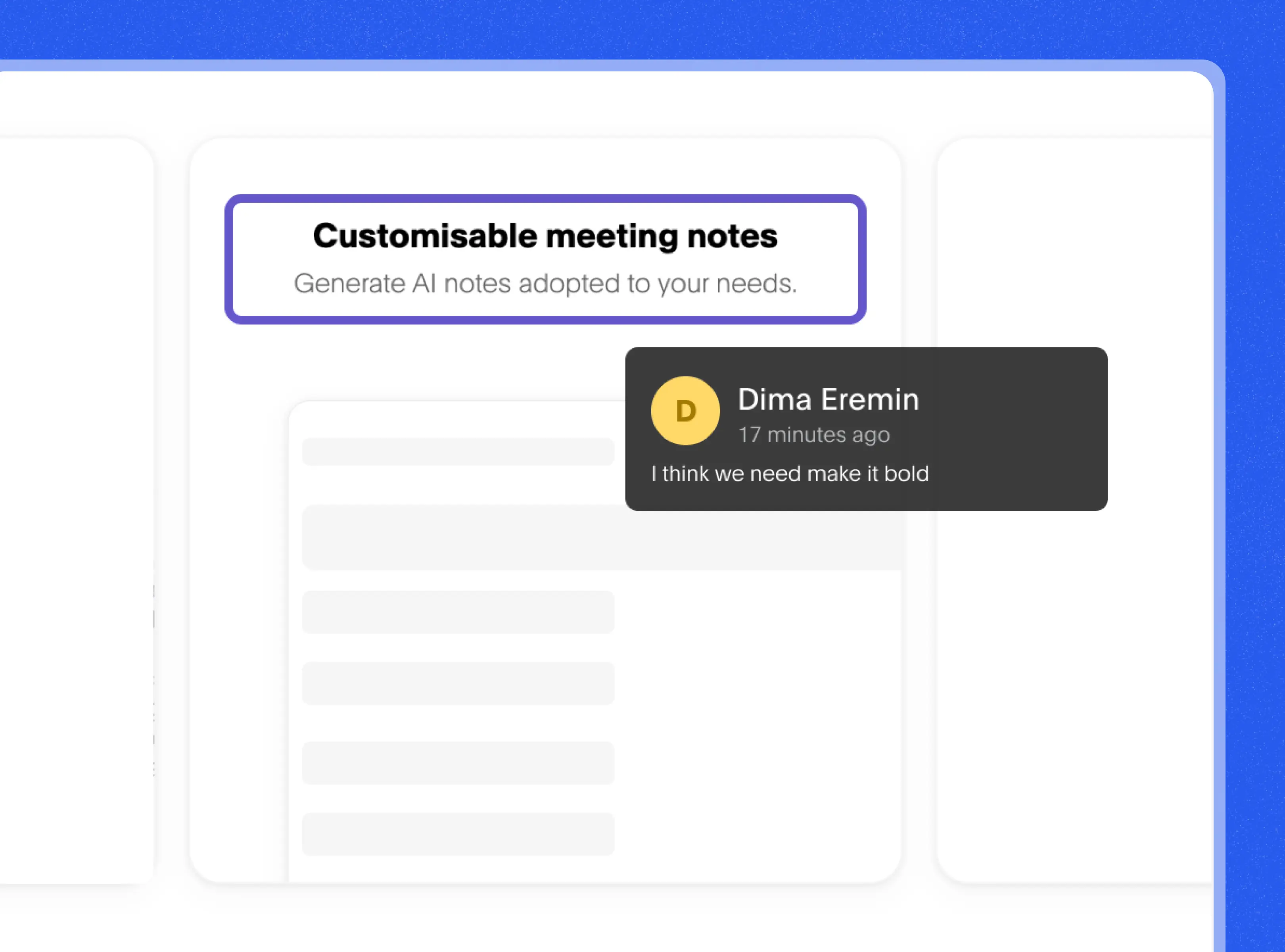
Comparte vídeos al instante y recibe comentarios
Tras completar la grabación de la pantalla, el vídeo estará disponible de inmediato a través de un enlace para compartir. Comparte fácilmente esta grabación con tus colegas y compañeros de equipo, permitiéndoles dejar comentarios con fecha y hora y hacer anotaciones directamente en el vídeo sin necesidad de programar reuniones.
Este enfoque eficiente reduce significativamente la cantidad de reuniones, lo que facilita la colaboración asincrónica.
Editor de vídeo con tecnología de inteligencia artificial
Bluedot Video Editor revoluciona el proceso de edición al permitirte editar vídeos directamente a través de la transcripción. Simplemente elimina palabras, frases o párrafos del texto y se eliminarán automáticamente del vídeo. Diga adiós a los plazos complejos y a las horas de edición de vídeo.
Selecciona y elimina fácilmente las palabras de relleno con un solo clic. Con el editor de vídeo de Bluedot, tus vídeos tendrán un aspecto y un sonido profesionales de forma constante.
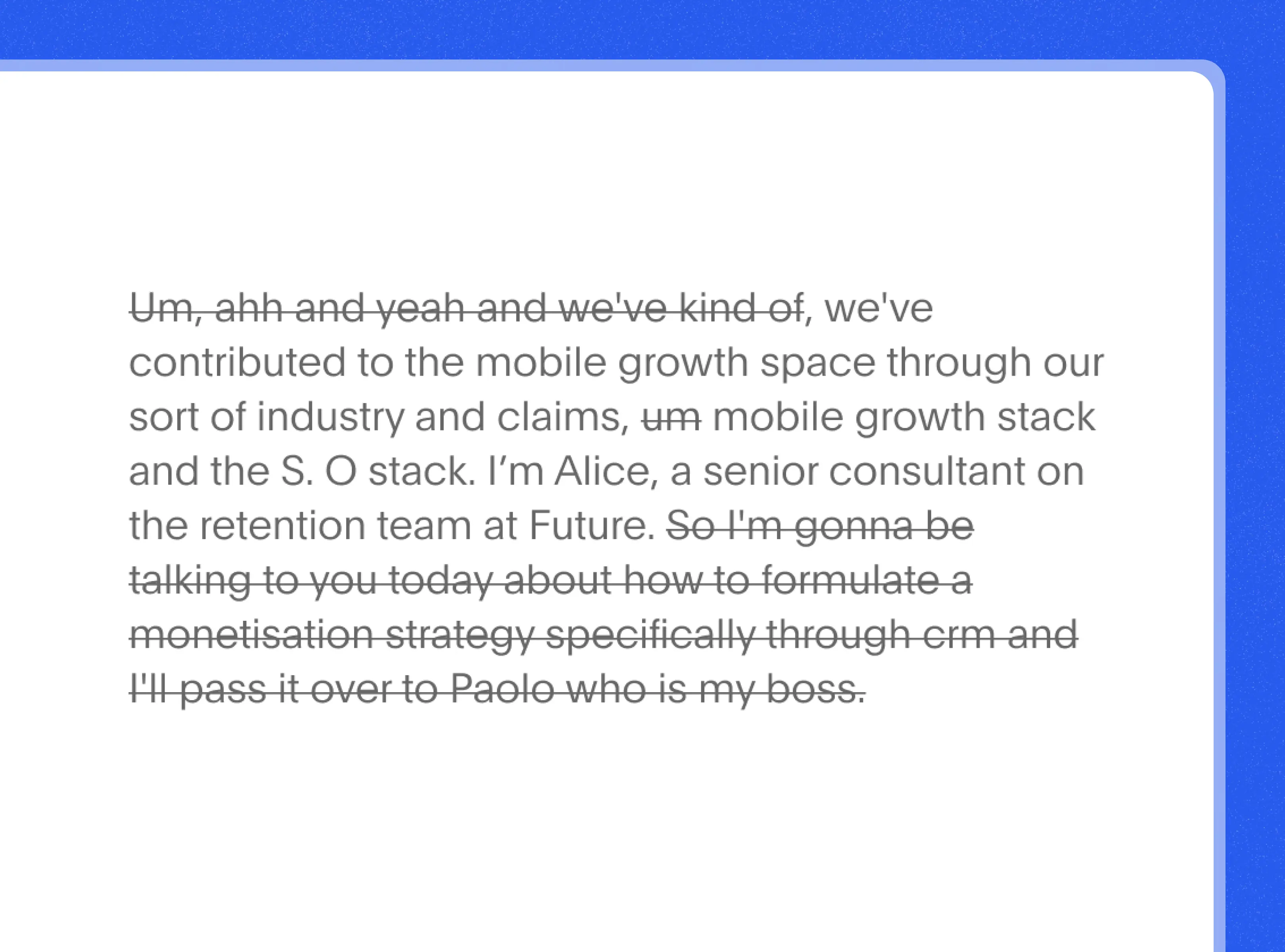
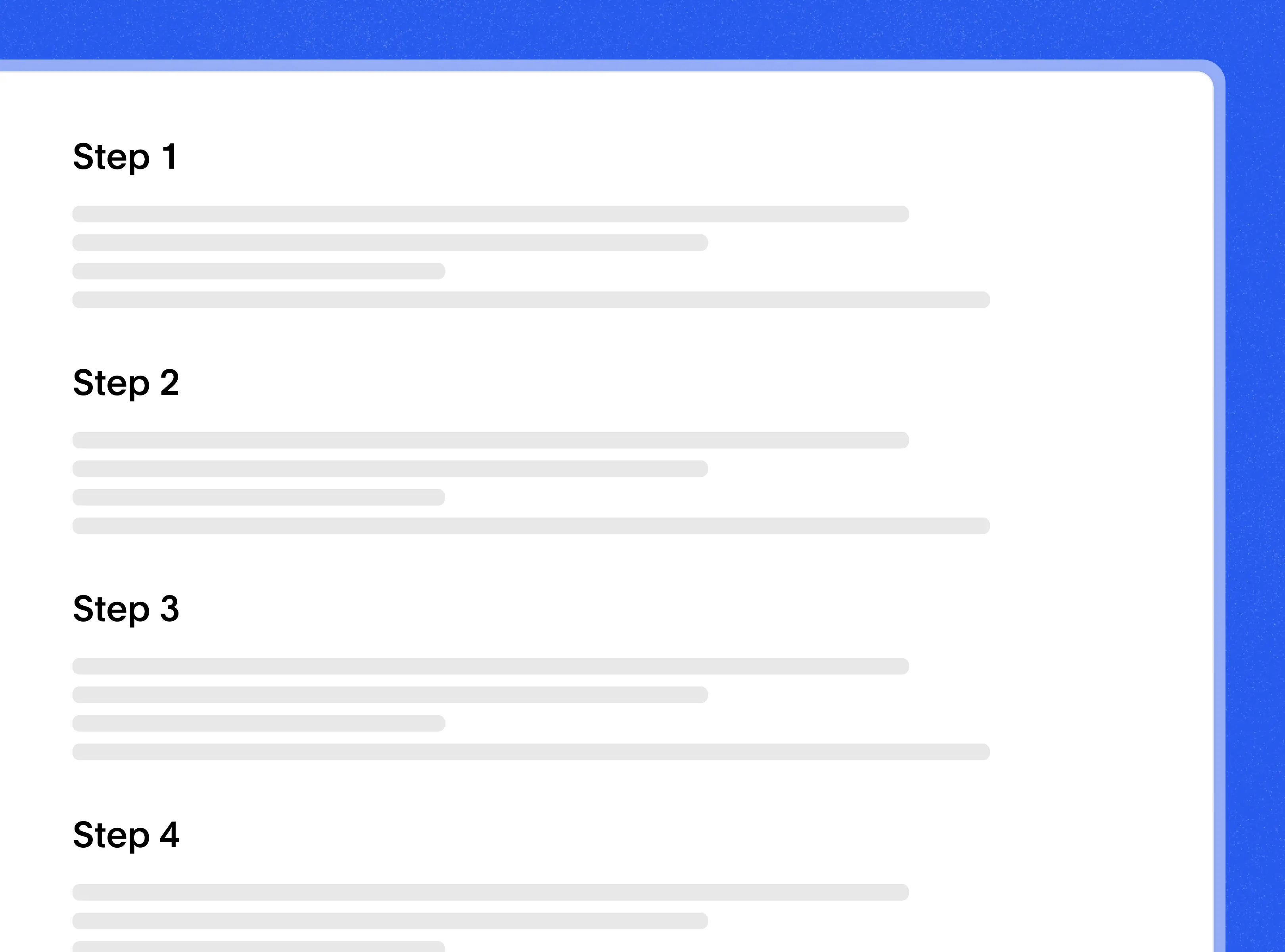
Transcripción y resumen basados en inteligencia artificial
Transcriba sus grabaciones en 17 idiomas y produzca resúmenes utilizando plantillas adaptadas a su caso de uso específico. Ya sea que se trate de una reunión o de una guía práctica, Bluedot lo tiene todo. Usa la IA para amplificar tus grabaciones. Actualmente, admitimos inglés, español, alemán, italiano, portugués, hindi, ucraniano, finlandés, coreano, polaco, ruso, turco, vietnamita, holandés, japonés, chino y francés.
Alojamiento de vídeos para ti y tu equipo
Bluedot proporciona un centro de vídeo colaborativo para todo su equipo. Cargue sus reuniones, grabaciones de pantalla, materiales de aprendizaje y desarrollo, y más. Colabora sin esfuerzo en una ubicación centralizada, asegurándose de que no se pierda nada. Con la función de recopilación de Bluedot, sus grabaciones se organizan automáticamente, lo que elimina la necesidad de clasificarlas manualmente.
Todas las grabaciones se transcriben y se pueden buscar, lo que facilita su búsqueda, visualización y uso compartido. Disfrute de una gestión de vídeo sin interrupciones, todo en un solo lugar.
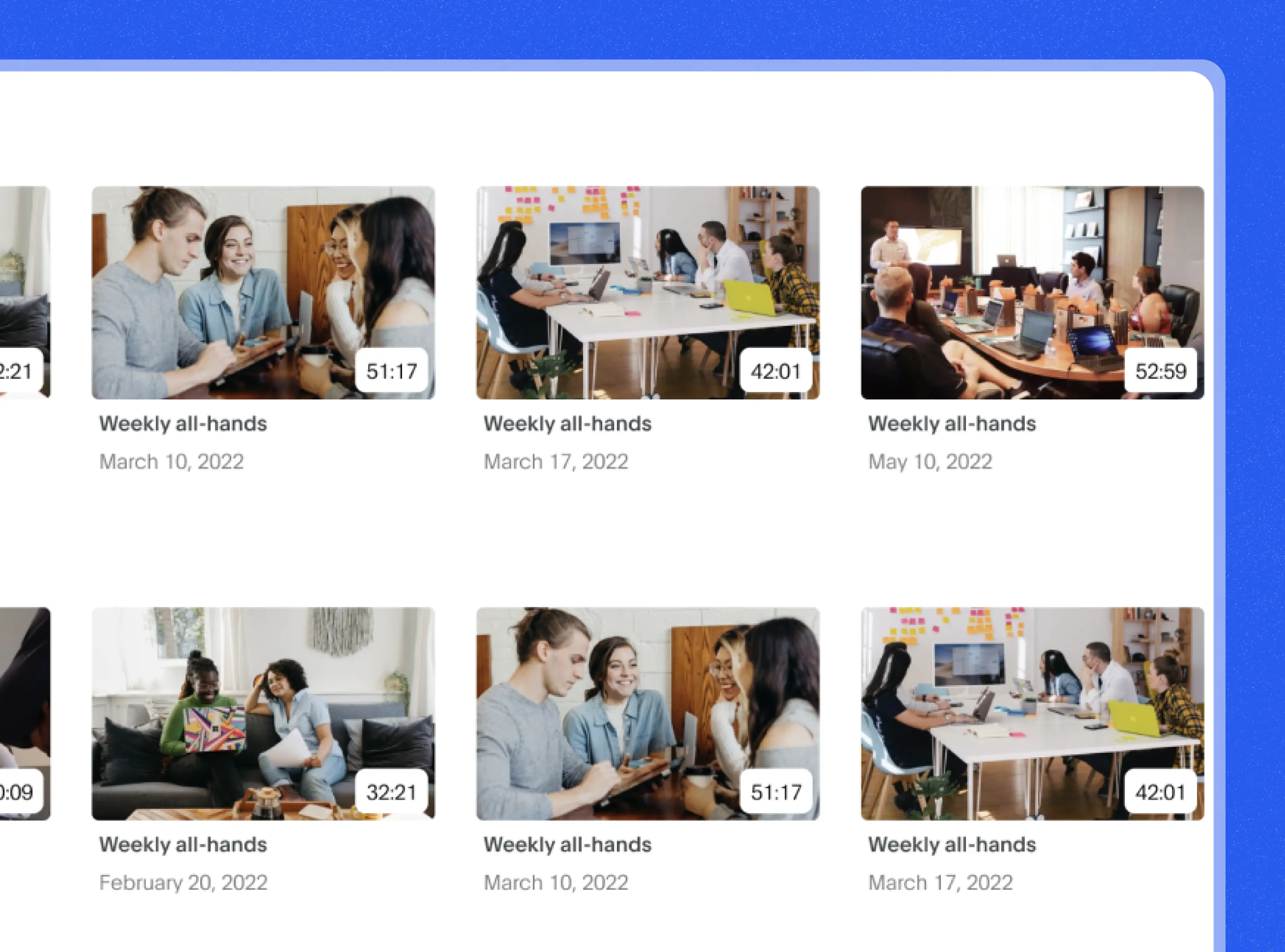
Explora herramientas relacionadas con la Extensión de Grabación de Pantalla de Google Chrome
Preguntas frecuentes
¿Cómo grabo mi pantalla con Chrome Screen Recorder?
Graba fácilmente tu pantalla con una herramienta de grabación de pantalla en línea. Primero, instala la extensión de Chrome. A continuación, fija la extensión para un acceso rápido. Para empezar a grabar, haz clic en el icono de Bluedot y selecciona «Iniciar grabación». Puedes elegir grabar toda la pantalla o una pestaña o ventana específica. Para detener la grabación, simplemente haz clic en el botón «Detener». Su grabación estará disponible de inmediato para compartirla con sus colegas.
¿Cómo grabo el audio de mi pantalla y del sistema con la extensión Screen Recording Chrome?
Grabar vídeo o música de fondo sin esfuerzo with Bluedot screen grabador Chrome. Siga estos dos sencillos pasos para obtener resultados óptimos: primero, seleccione el micrófono apropiado dentro de la extensión. El segundo paso crucial es elegir una pestaña específica para la grabación; esto garantiza que el audio del sistema se capture de manera efectiva. Recuerde habilitar la opción «Compartir audio en la pestaña» para grabar audio sin problemas.
¿Cómo grabo mi pantalla conmigo mismo?
Mejora tus presentaciones con nuestra extensión Chrome Screen Recorder, que te permite grabar la pantalla y la cámara simultáneamente. Esta función añade contexto a tus demostraciones. Para activarla, haga clic en la extensión Bluedot, seleccione el icono de la cámara y elija su dispositivo de cámara. Verás un círculo pequeño con tu cara en la esquina inferior izquierda de la pantalla. Puedes mover este círculo de cámara por la pantalla según sea necesario.
¿Puedo usar la extensión de Chrome para grabar reuniones?
Sí, puedes grabar fácilmente y transcribe tus reuniones de Google Meet usando el grabador de pantalla Chrome de Bluedot. Simplemente haga clic en la extensión mientras esté en una sesión de Google Meet y seleccione «Iniciar captura» para comenzar a grabar. También puedes usar el atajo «Cmd+Shift+S» para iniciar la grabación automáticamente. Una vez finalizada la reunión, la extensión transcribirá y resumirá la grabación, proporcionándote notas generadas por la IA como referencia rápida.
¿Cuántos vídeos puedo hacer con la herramienta de grabación de pantalla de Chrome?
Con la versión gratuita de Bluedot, puedes grabar vídeos ilimitados, cada uno de hasta 5 minutos de duración y hasta 10 vídeos con una duración de hasta 3 horas. Para grabar vídeos ilimitados sin restricciones de duración, considera la posibilidad de pasarte al plan Bluedot Pro.
¿Puedo grabar una presentación de Google Slides?
Sí, simplemente abre la extensión Chrome Screen Recorder y selecciona una pestaña con Google Slides. Tienes la flexibilidad de grabar tu pantalla con o sin activar la cámara. Una vez finalizada la grabación, compartirla con tus compañeros de equipo es muy sencillo. Puedes hacer comentarios comentando partes específicas de tu vídeo o haciendo anotaciones en determinadas secciones de la pantalla para añadir más contexto a sus comentarios.
¿Cómo grabar mi pantalla en Mac o Windows?
Con el grabador de pantalla Chrome de Bluedot, puedes grabar tu pantalla tanto en Mac como en Windows. Para hacer esto, haz clic en «Iniciar grabación» y selecciona «Pantalla completa». Esto le permite hacer una captura de pantalla de todo su escritorio. Sin embargo, ten en cuenta que en este modo, la opción de cámara no está disponible. Solo podrá grabar la pantalla y el audio.
Bluedot funciona dondequiera que trabajes
Integra el grabador de pantalla de Bluedot para Chrome con tus herramientas favoritas.























.webp)
.webp)
.webp)




